Herstel het eigendom van TrustedInstaller in Windows 10
Standaard zijn bijna alle systeembestanden, systeemmappen en zelfs registersleutels in Windows 10 eigendom van een speciaal ingebouwd gebruikersaccount genaamd "TrustedInstaller". Dus, als je eenmaal eigenaar bent geworden en beheerdersmachtigingen hebt verleend aan een bestands-oe-map, en later wilt herstellen het TrustedInstaller-account als de eigenaar, zult u merken dat het niet wordt weergegeven in de lijst met rekeningen. Hier leest u hoe u het eigendom van TrustedInstaller in Windows 10 kunt herstellen.
Advertentie
Tot herstel het eigendom van TrustedInstaller in Windows 10, doe het volgende:
- Open Verkenner en zoek het bestand of de map waarvan u eigenaar wilt worden.
- Klik met de rechtermuisknop op het bestand of de map, klik op Eigenschappen en klik vervolgens op het tabblad Beveiliging.


- Klik op de knop Geavanceerd. Het venster "Geavanceerde beveiligingsinstellingen" verschijnt. Hier moet u de Eigenaar van de sleutel wijzigen.
Klik op de link Wijzigen naast het label 'Eigenaar:'
- Het venster Gebruiker of groep selecteren verschijnt. Typ hier "NT Service\TrustedInstaller" als de naam van de nieuwe eigenaar:
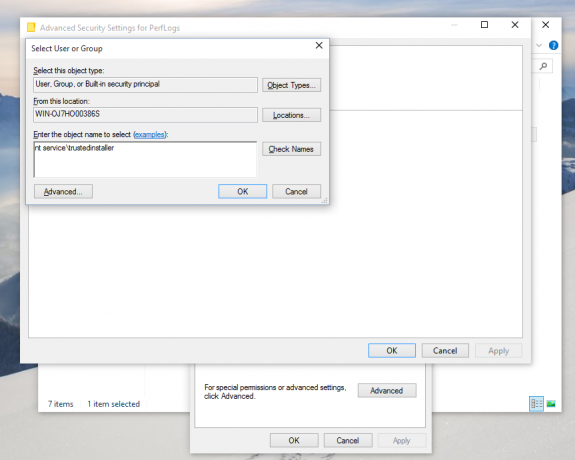
- Klik op OK om het eigendom te wijzigen.
Je bent klaar.
Misschien wilt u ook een speciaal contextmenu toevoegen aan Verkenner om tijd te besparen.
Contextmenu eigenaar wijzigen
U kunt een aanzienlijke hoeveelheid tijd besparen door de Wijzig eigenaar commando naar het contextmenu met de rechtermuisknop in Verkenner.

Hiermee kunt u met één klik de eigenaar van het bestand, de map of de schijf wijzigen. Het contextmenu biedt handige opties om de eigenaar snel te wijzigen in een van de ingebouwde systeemaccounts, waaronder de groep Administrators, de Iedereen, SYSTEEM en Vertrouwde installateur systeem rekeningen. In dit geval zijn geen extra stappen vereist. Raadpleeg het volgende bericht voor meer informatie over het contextmenu Eigenaar wijzigen.
Hoe u het contextmenu van de eigenaar kunt wijzigen in Windows 10
Daar vindt u kant-en-klare registerbestanden, gedetailleerde instructies en verduidelijkingen over hoe elk item in het contextmenu werkt.
Dat is het. Met deze truc is het mogelijk om eenvoudig het eigendom van het bestand of de map terug te zetten naar het TrustedInstaller-account in Windows 10. Misschien vind je het interessant om te lezen hoe u eigenaar wordt en volledige toegang krijgt tot bestanden en mappen in Windows 10.

